win10笔记本连接投影显示重装驱动程序的详细处理方法
时间:2021-03-31作者:fang
win10笔记本电脑自带有投影功能,使用起来很是方便。然而近日有小伙伴在连接投影时,却碰到了你的电脑不能投影到其他屏幕,请尝试重新安装驱动程序或使用其他视频卡的提示。对此我们该怎么来解决呢?别急,今天本文就来为大家分享该问题的详细处理方法。
推荐下载:笔记本win10激活版
处理方法如下:
1、点击桌面开始菜单,点击鼠标右键。点击【设备管理器】。
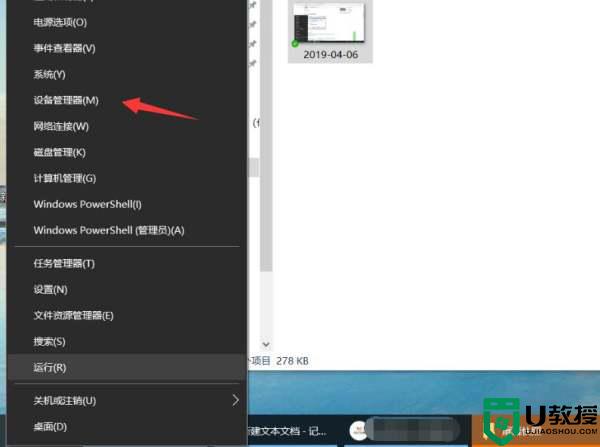
2、在页面下方选择【显示适配器】。
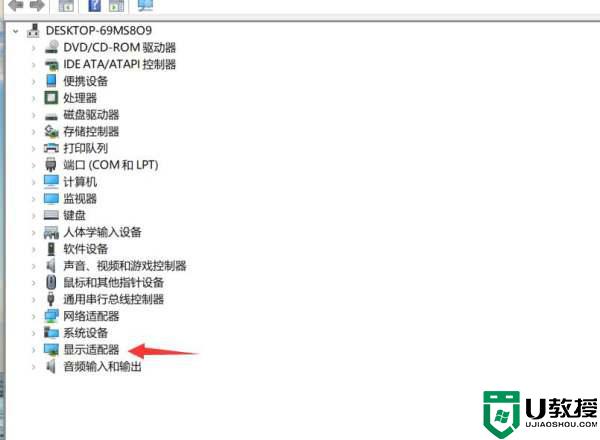
3、右键显卡型号,选择【禁用设备】。
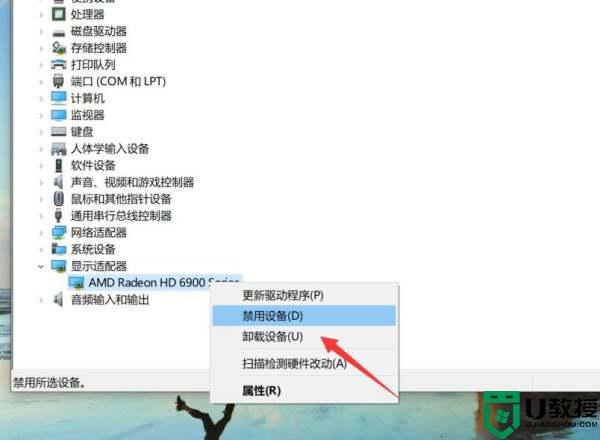
4、在小方块处打上对勾,点击【卸载】。
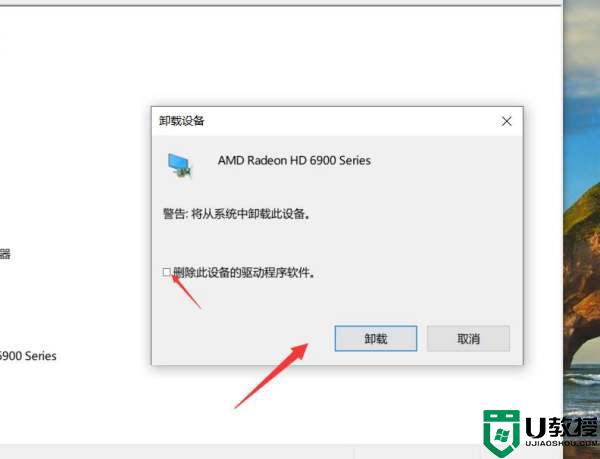
5、继续右键显卡型号点击【更新驱动程序】。
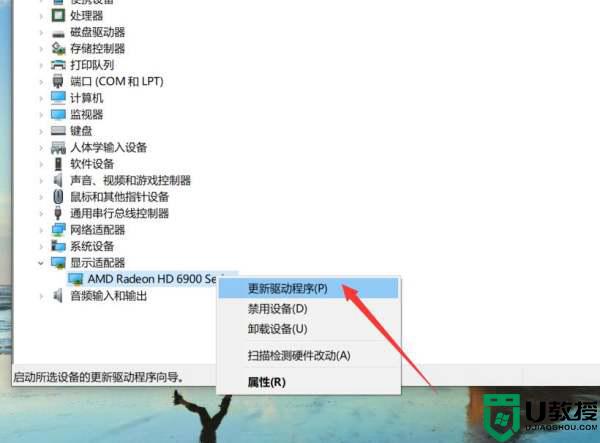
6、点击第一个自动搜索安装最新驱动,安装完毕重启电脑就可以了。
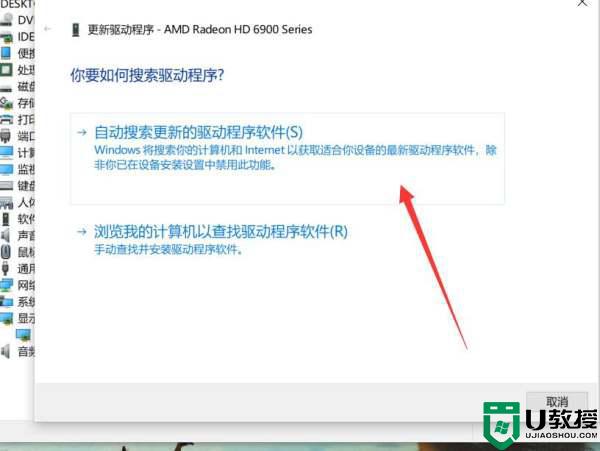
以上就是关于win10笔记本连接投影显示重装驱动程序的详细处理方法啦,希望可以帮助到大家哦。
相关教程:
win7未能安装驱动程序

